Öffnen Sie zunächst die Einstellungs-App auf Ihrem iPhone. Im zweiten Einstellungsblock finden Sie den Menüpunkt „Nicht stören". Wählen Sie ihn aus. Für eine automatische Aktivierung ziehen Sie nun den Regler neben „planmäßig" nach rechts.Darunter erscheinen nun Uhrzeiten. Mit einem Fingertipp darauf können Sie jetzt den Zeitraum für den „Nicht stören"-Modus festlegen. Beachten Sie dabei, dass leider keine einzelnen Tage festgelegt werden können. Die Ruhezeit ist daher für die gesamte Woche gültig.
Um dennoch Anrufe von bestimmten Nutzergruppen zu zulassen, können Sie unter „Anrufe zulassen" etwa alle Favoriten freigeben, sodass diese Sie auch während der Ruhezeiten erreichen können. Gleich darunter findet sich die Funktion „Wiederholte Anrufe". Ist das Feature aktiviert, dann können Sie auch Anrufer außerhalb Ihrer Freigabe erreichen, wenn diese Sie innerhalb von drei Minuten mehrfach versuchen zu erreichen.
So aktivieren Sie den „Nicht stören"-Modus manuell
Das manuelle Aktivieren beziehungsweise Deaktivieren funktioniert ganz einfach. Dazu wischen Sie bei aktiviertem Display lediglich vom unteren Bildschirmrand nach oben, um das Kontrollzentrum aufzurufen. Hier sehen Sie ein Symbol mit einer Mondsichel. Ein Tipp darauf aktiviert den „Nicht stören"-Modus (Symbol wird blau). Die Aktivierung wird Ihnen dann auch in Infoleiste neben dem Batterie-Symbol angezeigt.

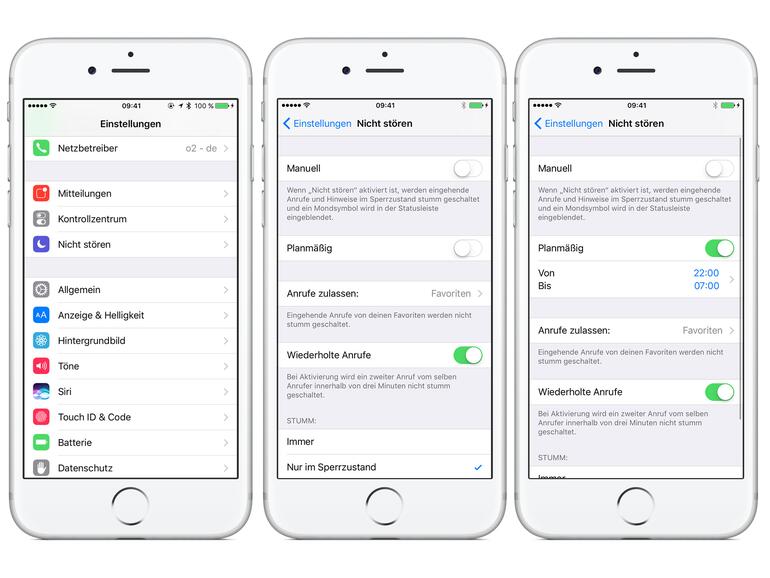


Diskutiere mit!
Hier kannst du den Artikel "So konfigurieren Sie den „Nicht stören"-Modus am iPhone" kommentieren. Melde dich einfach mit deinem maclife.de-Account an oder fülle die unten stehenden Felder aus.
Lob an den Autor!!! Wenigstens einer der sich mal mit den wichtigen Dingen beschäftigt und nützliche Tipps gibt, bezüglich Bedienung und Handhabung des Betriebssystems. Für all jene die sich nicht gut auskennen Top !!! So sollte Mac Life das machen....
Statt ständig über Gerüchte und Spekulationen des iPhone 8 zu schreiben. Jeden Tag irgend ein anderes Gerücht in die Welt zu setzen von irgend einem Analyst wirklich Blödsinn.
Ganz Deiner Meinung!!!